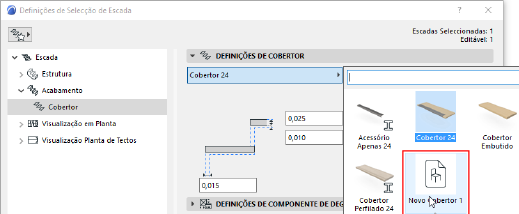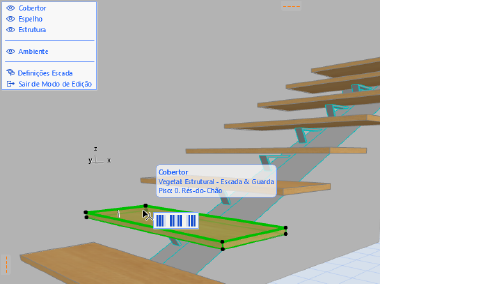
Personalizar Subelementos para Escadas e Varões
As Escadas e Varões incluem subelementos GDL. Muitos subelementos predefinidos estão disponíveis por defeito, através dos diálogos de definições dos elementos e componentes. Cada um destes subelementos GDL pode ser configurado com o seu próprio Material de Construção e/ou Perfil Personalizado.
Para criar o seu próprio subelemento, pode personalizar um elemento ARCHICAD e guardá-lo com um Objecto específico.
Para mais informações sobre esta função, veja Criar Itens de Biblioteca e Componentes Personalizados.
Para Escadas e Varões, use esta função para criar Cobertores e Espelhos personalizados (Escadas) e Painéis e Postes personalizados (Varões).
Seguem-se alguns exemplos.
Criar um Cobertor de Escada Personalizado
1.Seleccione a Escada e entre no modo de Edição.
2.Seleccione um Cobertor.
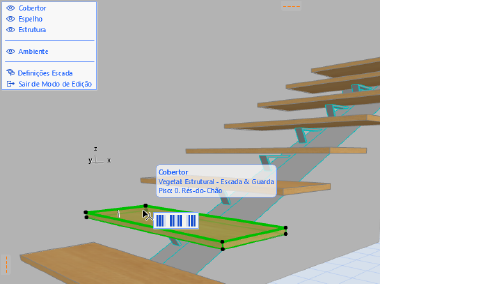
3.No menu de contexto, use Converter Selecção em Morph(s). O subelemento seleccionado é, agora, um Morph e deixou de ser parte da sua Escada.
Nota: também é possível começar por qualquer elemento Morph; não é necessário transformar, primeiro, um Cobertor existente num Morph.

4.Sair de Modo de Edição.
5.Edite o Morph conforme necessário - aqui, use o comando Fazer Bojo para criar pequenos nichos em cada extremidade.

6.Com o Morph seleccionado, use Ficheiro > Bibliotecas e Objectos > Guardar Selecção como...
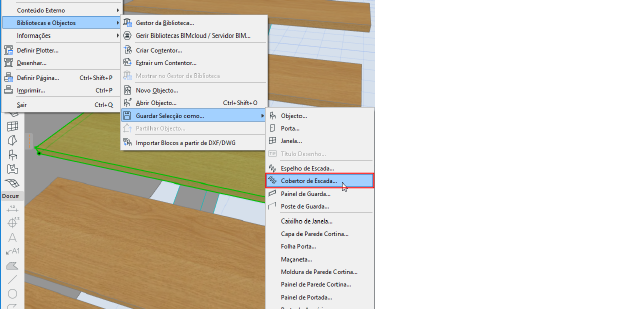
7.Seleccione Cobertor de Escada como o subtipo predefinido e guarde-o na Biblioteca Embebida.
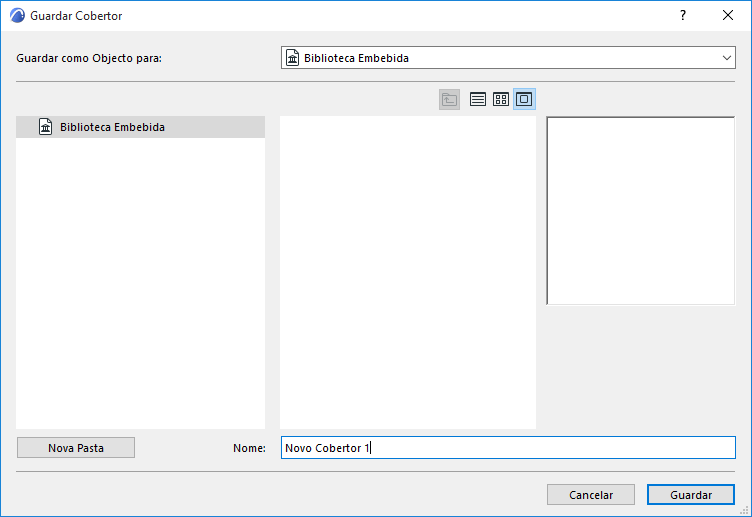
8.Aparece um feedback fantasma tipo Escada para o ajudar a orientar o novo objecto Cobertor:
•Clique uma vez para definir o ponto central da aresta de topo do Cobertor (sem avanço)
•Clique uma segunda vez, na aresta, para definir a sua posição horizontal.
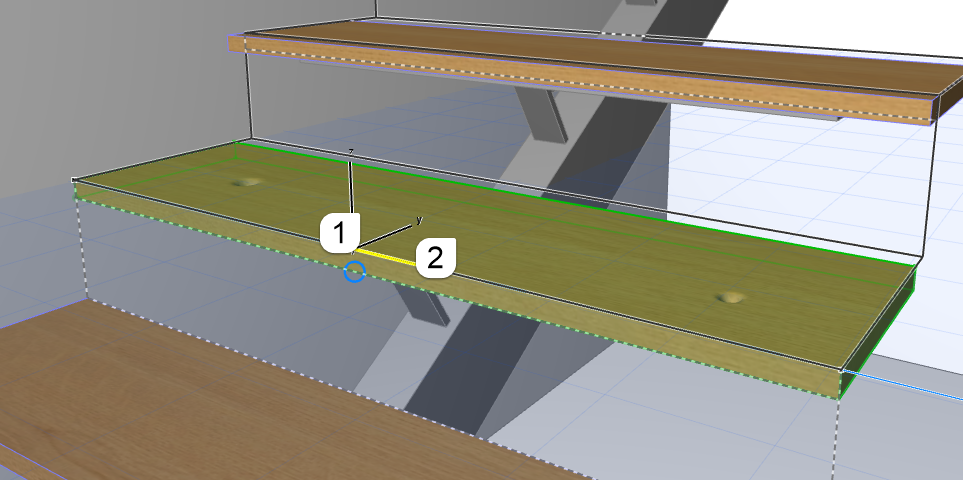
Clique no Ponto Central do Cobertor e, depois, na Aresta do Cobertor para Definir a Posição
9.Seleccione a Escada e abra as Definições de Cobertor.
10.A caixa de diálogo indica um Cobertor personalizado, uma vez que o Cobertor que converteu em Morph está agora em falta. Clique no botão Redefinir Cobertores Personalizados para resolver esta questão.
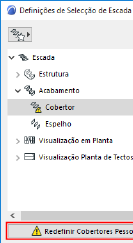
11.O novo Cobertor personalizado está disponível como Componente das Definições de Cobertor: seleccione este Cobertor para o aplicar a toda a Escada.